Ревю на d-link dir 320
Съдържание:
- Характеристики на d-link dir 320
- Фърмуер d link dir 320
- d-link dir 320 настройки
- Нека да обобщим
- Видео: WIFI рутер Dlink Dir-320
Няма да кажа, че рутерът dir 320 от компанията Dlink е много популярен модел, но е идеално евтино решение за собствениците на 3g модеми. Не е тайна, че в частния сектор е трудно с водещ интернет. Затова трябва да си купите 3g модем, но той работи през USB и само с едно устройство. И бих искал да имам достъп до интернет във вашия дом не само в близост до компютъра или лаптопа, но и на телефона и други устройства, които изискват интернет, и като цяло да организирам мини мрежа във връзка: лаптоп, компютър , телефон с едновременен достъп до интернет. Рутерът d-link dir-320 ще ви помогне с това.
В тази статия ще ви разкажа кой фърмуер на d link dir 320 е най-удобният, кои параметри на d-link dir 320 са необходими за свързване на 3G модем. Но за всичко по ред.
Характеристики на d-link dir 320
По принцип всички характеристики на dir 320 съвпадат с друг модел, можете да видите тук. Но има две съществени разлики, от които се нуждаем.
USB интерфейс
USB 2.0 тип A порт за свързване на USB модем
Портът, в който ще поставим модема.
USB модем
Автоматично свързване към наличен поддържан тип мрежа (3G/2G)
Активиране/деактивиране на проверката на ПИН кода, промяна на ПИН кода
Това ни трябва
Нека да видим как изглежда нашият dir 320 рутер.
Портът, заобиколен от червен квадрат, е USB 2.0, където ще поставим нашия модем

Фърмуер d link dir 320
Подобен фърмуер за настройка на 3g връзка според мен"DIR_320NRU-1.2.94" (може да бъде изтеглен тук). Има и фърмуери "DIR_320NRU_1.4.*". Но аз харесвам повече 1.2.94: прост, удобен и точно това, което е необходимо за 3g. Ще актуализирам настройките въз основа на него.
d-link dir 320 настройки
Първо, нека се подготвим. Прочетете две кратки статии: Конфигуриране на мрежова карта, Дефиниране на настройки на доставчика, Свързване на рутер .
След като сме конфигурирали нашата операционна система и сме свързали рутера, напишете 192.168.0.1 в адресната лента на браузъра. Прозорецът за влизане ще светне. Нека въведем там потребителско име - admin, парола - admin и щракнете върху "ВХОД".
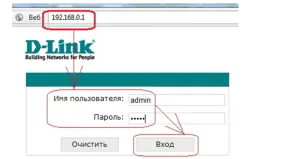
Омразното съобщение „Паролата по подразбиране вече е зададена. От съображения за сигурност ви препоръчваме да промените паролата си." Щракнете върху „OK“, задайте нова парола за достъп до уеб интерфейса и щракнете върху „Запазване“.
След това отново ще изскочи формата за вход, въведете потребителско име - admin, парола - тази, която сте измислили. По-нататък на страницата отидете на Мрежа-> Връзка и натиснете бутона "Добави" под масата.
След като сте на страницата с настройки, изберете типа 3G връзка
В настройките на PPP въведете необходимите данни за връзка. Оставете полето Разни непроменено.
Натиснете "Запази".
В прозореца поставете точка "Gateway" срещу създадената връзка и щракнете върху "Save" в горния десен ъгъл. Натиснете също „Запазване с рестартиране“ в изскачащия прозорец „Система“.
Ако на SIM картата е зададен PIN код, отидете в менюто "USB модем" >>> ПИН код, напишете го в съответното поле, щракнете върху „Промяна“ и след това върху „Запазване“ в горния десен ъгъл. Настройката на връзката към 3g модема е завършена.
Нека да обобщим
Така че можем спокойно да кажем, че моделът "Dlink Dir 320" е добър и евтин начин за организиране на мрежа във вашия дом. Опростеността на настройките за връзка ще ви позволи да направите всичко сами. Настройката на дупки 320 не се ограничава до работа с 3g. Можете да конфигурирате dir 320 за друга интернет връзка. Можете да прочетете тук, настройките са подобни на други рутери. Но фърмуерът dir 320 е по-адаптиран към 3g, така че е по-добре да го използвате за създаване на домашна мрежа с интернет връзка чрез 3g модем.
Видео: WIFI рутер Dlink Dir-320
.
